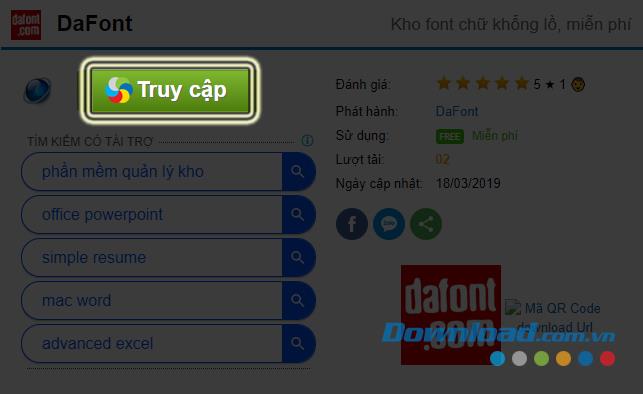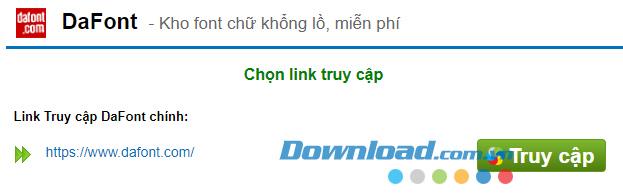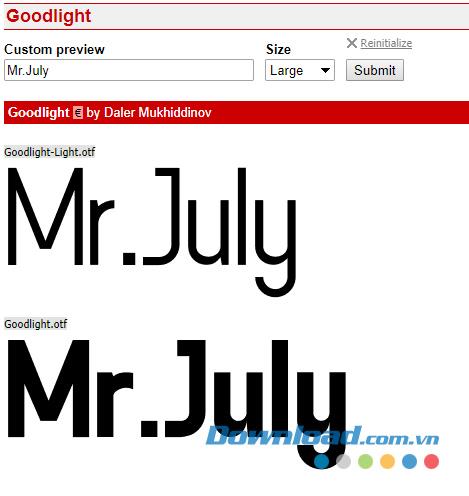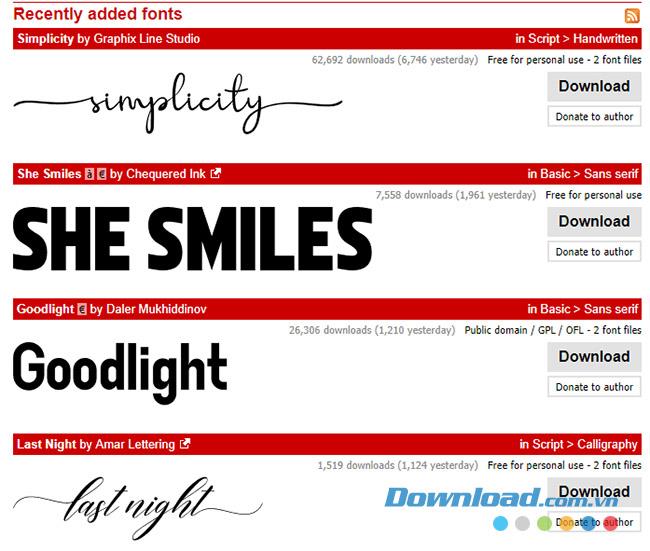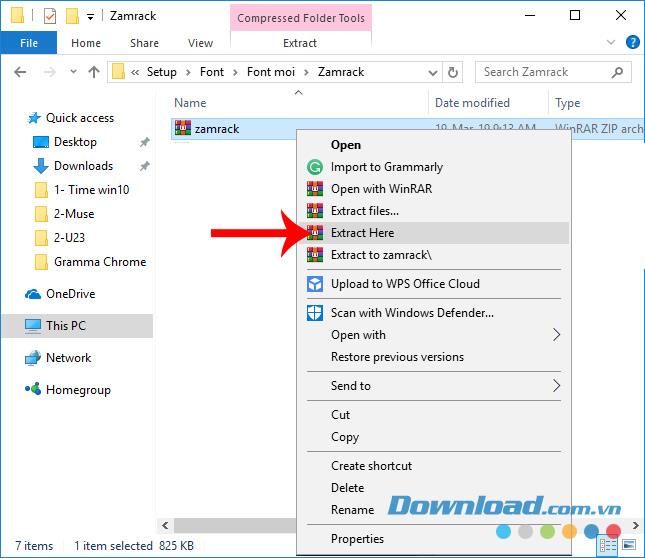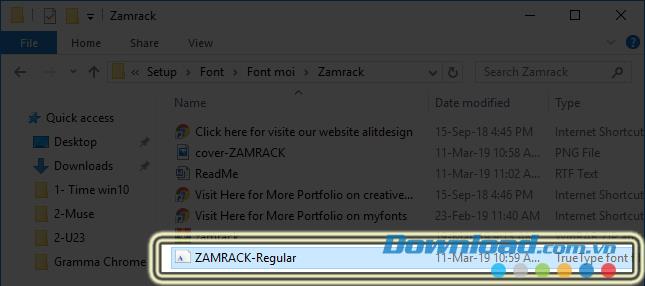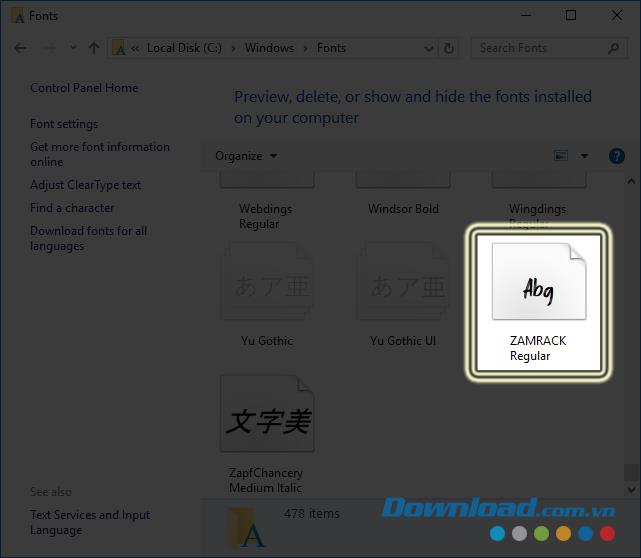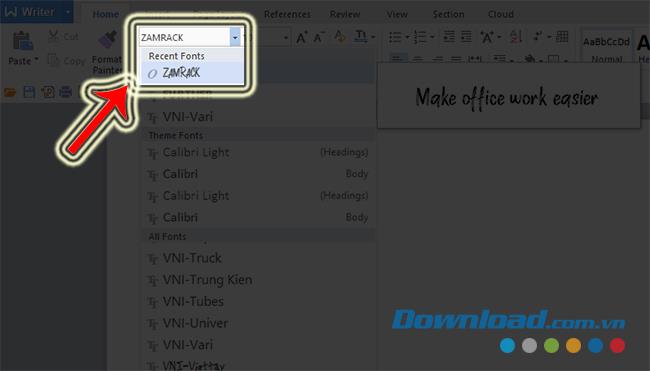DaFont è la libreria di caratteri più grande e diversificata su Internet, non solo fornendo agli utenti caratteri estremamente belli, ma DaFont è anche completamente gratuito.
DaFont offre agli utenti centinaia di caratteri di diversi generi e stili da utilizzare su sistemi operativi per computer popolari come Windows, Linux o Mac OS. Inoltre, possiamo anche utilizzare DaFont in WPS , Microsoft Office , navigazione Web, e-mail, applicazioni di chat ( Viber , Skype , Zalo ...) o persino utilizzare in Photoshop .
Istruzioni per il download e l'installazione di caratteri da DaFont
Come scaricare caratteri per computer da DaFont
Passaggio 1 : fai clic sul pulsante in basso per accedere alla pagina di supporto per il download di bellissimi font per computer: DaFont.
Dafont
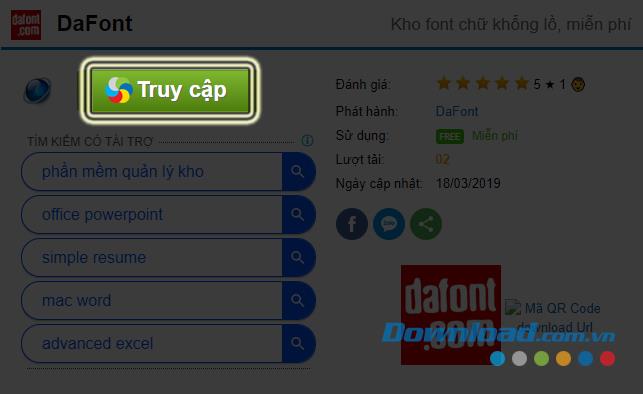
Passaggio 2: selezionare il pulsante sinistro del mouse sul pulsante Accesso .
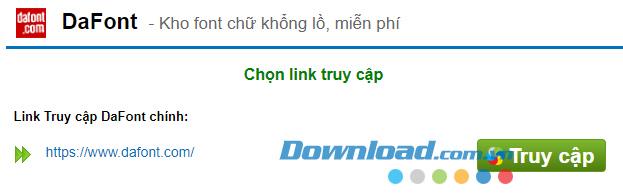
Passo 3 : Ora verrai portato alla pagina iniziale di DaFont, proprio da qui, possiamo vedere una varietà di caratteri diversi, diversi nello stile, ricchi di numero.
Se si desidera provare a visualizzare questi caratteri, è possibile fare clic con il pulsante sinistro del mouse sulla casella Anteprima personalizzata , digitare la parola che si desidera provare, selezionare la dimensione del carattere e quindi fare clic su Invia . Vedrai tutti i caratteri disponibili su DaFont convertiti nello stile, la parola appena inserita.
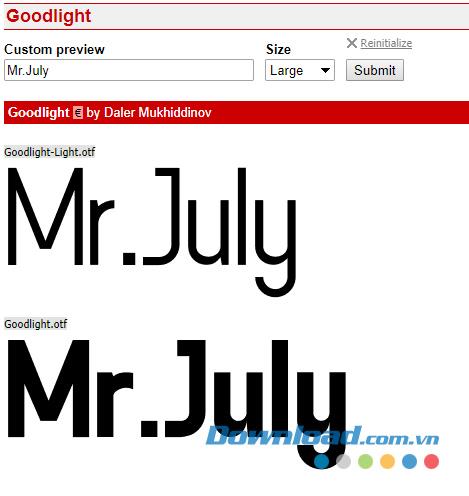
Per ogni carattere su DaFont, è possibile fare clic con il tasto sinistro del mouse sul nome del carattere per visualizzare ulteriori dettagli.

Passo 4: Se vuoi scaricare qualsiasi font sul tuo computer, fai semplicemente clic con il pulsante sinistro del mouse sulla parola Download corrispondente.
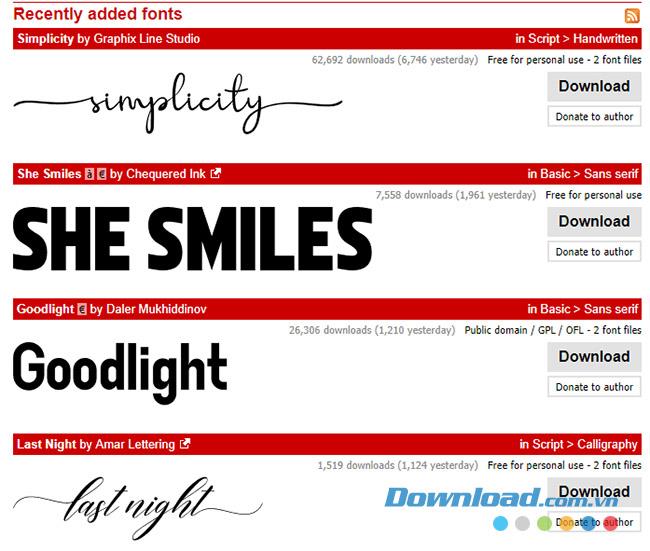
Homepage di DaFont
Passaggio 5 : viene visualizzata una finestra di Windows, trova un percorso per salvare questo carattere sul tuo computer e fai clic su Salva per salvare.

Installa i caratteri per computer da DaFont
Passaggio 1: dopo il download, trova la posizione del font scaricato, fai clic con il tasto destro su di esso e scegli di estrarre il file.
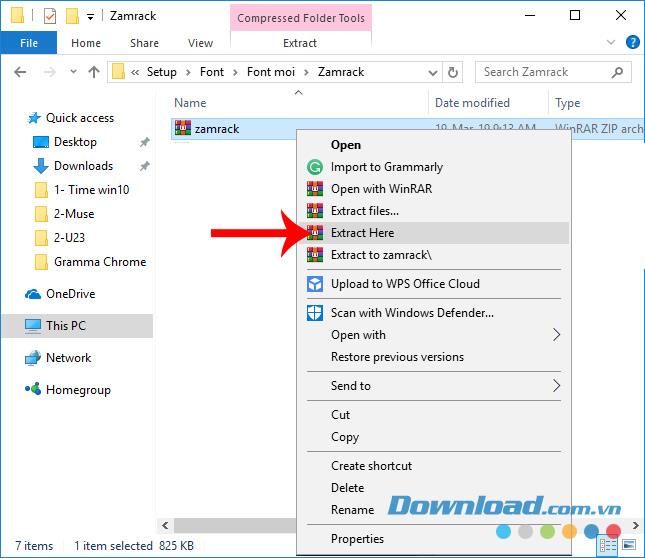
Passaggio 2: ottieni alcuni file come di seguito, seleziona le impostazioni del file dei caratteri, fai clic con il tasto destro e seleziona Copia .
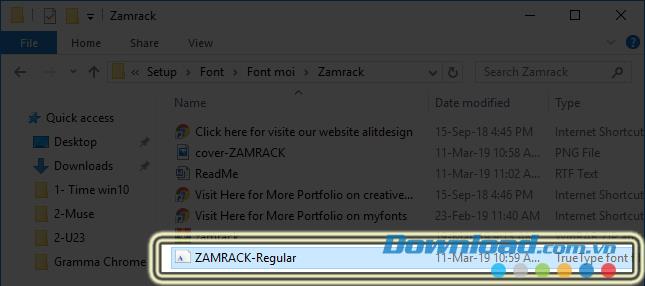
Passaggio 3: passare al percorso di installazione dei caratteri predefinito del computer ( C: \ Windows \ Fonts ), quindi incollarlo .
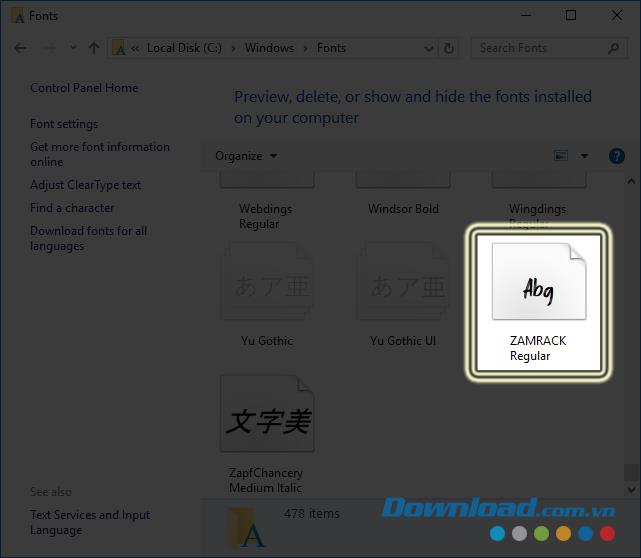 Installa nuovi caratteri per computer
Installa nuovi caratteri per computer
Come utilizzare il carattere DaFont sul computer
Al termine dell'installazione, puoi vedere questo nuovo carattere in tutti i software che stiamo utilizzando. Ad esempio, nel software di elaborazione testi , puoi trovarlo in Font .
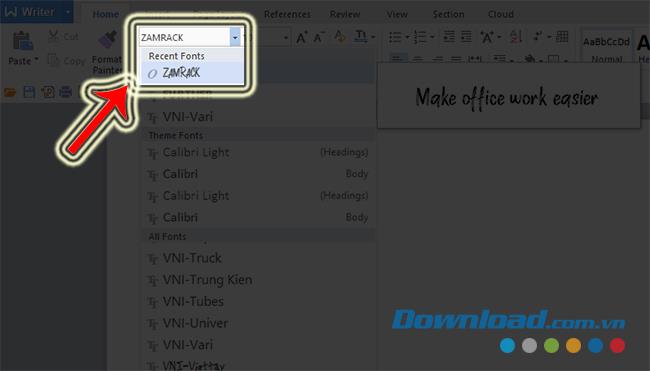
Prova a scrivere con qualsiasi software di elaborazione testi o software che desideri, oppure puoi fare riferimento e scaricare altri caratteri artistici sulla homepage di DaFont.

Esercitazione video su come scaricare e utilizzare i caratteri da DaFont